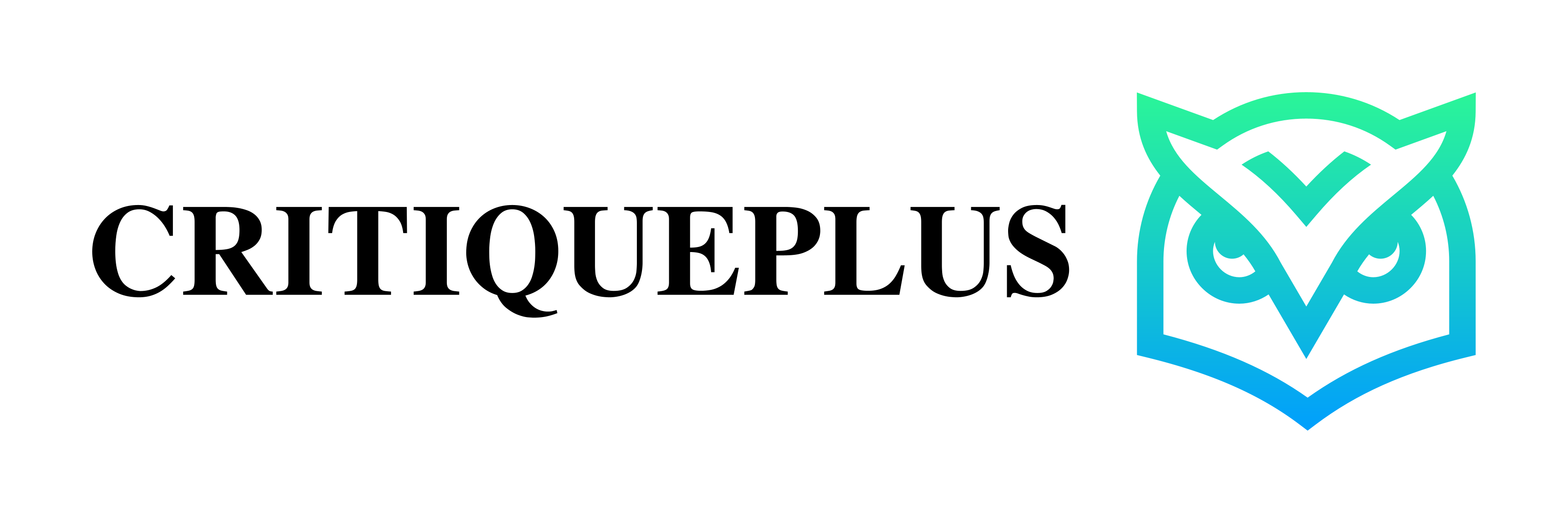Comment corriger l’erreur NET::ERR_CERT_REVOKED ? 7 mesures efficaces + astuces
L’erreur NET::ERR_CERT_REVOKED est un problème courant rencontré par les utilisateurs lorsqu’ils tentent d’accéder à certains sites web. Cette erreur indique que le certificat SSL (Secure Sockets Layer) du site a été révoqué par l’autorité de certification, ce qui empêche le navigateur de créer une connexion sécurisée avec le site.
Résoudre ce problème est important pour garantir une navigation sécurisée et protéger vos données personnelles contre les cybermenaces.
Dans cet article, nous explorerons sept mesures efficaces pour corriger cette erreur et quelques astuces supplémentaires pour améliorer votre expérience de navigation.
Sommaire de l'article
- 1 Qu’est-ce que l’erreur NET::ERR_CERT_REVOKED ?
- 2 7 mesures efficaces + astuces pour réparer l’erreur NET::ERR_CERT_REVOKED
- 2.1 1. Vérifier la validité du certificat SSL
- 2.2 2. Mettre à jour votre navigateur
- 2.3 3. Effacer le cache SSL et les données de navigation
- 2.4 4. Configurer correctement la date et l’heure de votre système
- 2.5 5. Désactiver temporairement votre antivirus ou pare-feu
- 2.6 6. Utiliser un VPN pour contourner des restrictions régionales
- 3 Conclusion
- 4 Restons en contact !
Qu’est-ce que l’erreur NET::ERR_CERT_REVOKED ?
L’erreur NET::ERR_CERT_REVOKED signifie que le certificat SSL du site web a été invalidé par l’autorité de certification qui l’a émis. Cette révocation peut survenir pour plusieurs raisons, notamment :
- Certificat expiré ou révoqué : les certificats SSL ont une durée de validité limitée. Si le certificat du site web a expiré ou a été révoqué avant la fin de sa période de validité, le navigateur affichera cette erreur.
- Configuration incorrecte du serveur : une mauvaise configuration du serveur web peut entraîner des problèmes de validation des certificats SSL, provoquant l’apparition de cette erreur.
- Attaques malveillantes : les certificats SSL peuvent être révoqués si l’autorité de certification suspecte qu’ils ont été compromis ou utilisés de manière frauduleuse.
7 mesures efficaces + astuces pour réparer l’erreur NET::ERR_CERT_REVOKED
1. Vérifier la validité du certificat SSL
La première étape pour résoudre l’erreur NET::ERR_CERT_REVOKED consiste à vérifier la validité du certificat SSL du site web. Voici comment procéder :
- Vérification manuelle : vous pouvez vérifier manuellement la date d’expiration du certificat SSL en cliquant sur l’icône du cadenas dans la barre d’adresse de votre navigateur. Cette action vous donnera des informations sur le certificat, y compris sa date de validité.
- Utilisation d’outils en ligne : il existe plusieurs outils en ligne gratuits, tels que SSL Checker ou Qualys SSL Labs, qui vous permettent de vérifier l’état d’un certificat SSL. Entrez simplement l’URL du site web pour obtenir un rapport détaillé sur le certificat, y compris s’il a été révoqué ou non.
2. Mettre à jour votre navigateur
Un navigateur obsolète peut parfois rencontrer des problèmes de compatibilité avec certains certificats SSL. Il est donc crucial de s’assurer que votre navigateur est à jour. Voici comment mettre à jour les navigateurs les plus courants :
- Google Chrome : Ouvrez Chrome, cliquez sur les trois points verticaux en haut à droite, sélectionnez « Aide » puis « À propos de Google Chrome« . Chrome recherchera automatiquement les mises à jour et les installera.
- Mozilla Firefox : Ouvrez Firefox, cliquez sur les trois lignes horizontales en haut à droite, sélectionnez « Aide » puis « À propos de Firefox« . Firefox vérifiera les mises à jour et les installera si nécessaire.
- Microsoft Edge : Ouvrez Edge, cliquez sur les trois points horizontaux en haut à droite, allez dans « Paramètres » puis « À propos de Microsoft Edge« . Edge recherchera et installera les mises à jour automatiquement.
Garder votre navigateur à jour améliore la sécurité, mais aussi les performances et la compatibilité avec les sites web.
3. Effacer le cache SSL et les données de navigation
Les données de navigation et le cache SSL peuvent parfois contenir des informations obsolètes ou corrompues, ce qui peut provoquer des erreurs de certificat. Effacer ces données peut aider à résoudre l’erreur NET::ERR_CERT_REVOKED. Voici comment procéder :
Google Chrome
- Ouvrez Chrome, cliquez sur les trois points verticaux en haut à droite, sélectionnez « Paramètres« .
- Faites défiler vers le bas et cliquez sur « Paramètres avancés« .
- Sous « Confidentialité et sécurité« , cliquez sur « Effacer les données de navigation« .
- Sélectionnez « Toutes les périodes » et cochez les cases « Cookies et autres données de site » et « Images et fichiers en cache« .
- Cliquez sur « Effacer les données« .
Mozilla Firefox
- Ouvrez Firefox, cliquez sur les trois lignes horizontales en haut à droite, sélectionnez « Options« .
- Allez dans l’onglet « Vie privée et sécurité« .
- Sous « Cookies et données de sites« , cliquez sur « Effacer les données« .
- Cochez les cases « Cookies et données de sites » et « Contenu web en cache« .
- Cliquez sur « Effacer« .
Microsoft Edge
- Ouvrez Edge, cliquez sur les trois points horizontaux en haut à droite, sélectionnez « Paramètres« .
- Cliquez sur « Confidentialité, recherche et services« .
- Sous « Effacer les données de navigation« , cliquez sur « Choisir les éléments à effacer« .
- Sélectionnez « Toutes les périodes » et cochez les cases « Cookies et autres données de site » et « Images et fichiers en cache« .
- Cliquez sur « Effacer maintenant« .
Effacer le cache SSL et les données de navigation peut souvent résoudre les problèmes de certificat en supprimant les informations erronées stockées localement.
4. Configurer correctement la date et l’heure de votre système
Une configuration incorrecte de la date et de l’heure sur votre ordinateur peut empêcher la validation des certificats SSL, car ces derniers ont des dates d’expiration spécifiques. Voici comment vérifier et corriger les paramètres de date et d’heure sur différents systèmes d’exploitation :
Windows
- Cliquez avec le bouton droit de la souris sur l’horloge dans la barre des tâches et sélectionnez « Ajuster la date/heure« .
- Assurez-vous que les options « Régler l’heure automatiquement » et « Régler le fuseau horaire automatiquement » sont activées.
- Si nécessaire, cliquez sur « Modifier » sous « Régler la date et l’heure manuellement » pour entrer les informations correctes.
Mac
- Cliquez sur le menu Apple en haut à gauche de l’écran et sélectionnez « Préférences Système« .
- Cliquez sur « Date et heure« .
- Assurez-vous que « Régler la date et l’heure automatiquement » est coché. Si ce n’est pas le cas, cochez cette option et sélectionnez un serveur de temps fiable.
- Si vous devez régler la date et l’heure manuellement, cliquez sur « Date et heure » et entrez les informations correctes.
En configurant correctement la date et l’heure de votre système, vous pouvez résoudre des problèmes de validation des certificats SSL liés à des incohérences temporelles.
5. Désactiver temporairement votre antivirus ou pare-feu
Parfois, les logiciels antivirus ou pare-feu peuvent interférer avec les certificats SSL, provoquant des erreurs telles que NET::ERR_CERT_REVOKED. Pour vérifier si votre logiciel de sécurité est la cause du problème, vous pouvez le désactiver temporairement. Voici comment procéder :
Windows Defender (Windows)
- Ouvrez le menu « Démarrer » et cliquez sur « Paramètres ».
- Allez dans « Mise à jour et sécurité » puis « Sécurité Windows« .
- Cliquez sur « Protection contre les virus et menaces » et sélectionnez « Gérer les paramètres« .
- Désactivez temporairement les options « Protection en temps réel » et « Protection fournie par le cloud« .
Antivirus tiers
- Ouvrez le logiciel antivirus installé sur votre ordinateur.
- Recherchez les paramètres ou les options de protection en temps réel.
- Désactivez temporairement la protection.
Pare-feu (Windows)
- Ouvrez le menu « Démarrer« , tapez « Pare-feu » et sélectionnez « Pare-feu Windows Defender« .
- Cliquez sur « Activer ou désactiver le Pare-feu Windows Defender« .
- Désactivez le pare-feu pour les réseaux privés et publics, puis cliquez sur « OK ».
Assurez-vous de réactiver votre antivirus et pare-feu une fois que vous avez vérifié si cela résout l’erreur, pour maintenir la protection de votre système.
6. Utiliser un VPN pour contourner des restrictions régionales
Des restrictions géographiques peuvent parfois empêcher l’accès à certains sites web, entraînant des erreurs de certificat. Utiliser un VPN (réseau privé virtuel) peut aider à contourner ces restrictions en masquant votre adresse IP et en la remplaçant par une adresse IP d’un autre pays. Voici comment procéder :
- Choisir un VPN fiable : il existe de nombreux services VPN fiables, tels que NordVPN, ExpressVPN et CyberGhost. Choisissez-en un en fonction de vos besoins et de votre budget.
- Installer et configurer le VPN : téléchargez et installez le logiciel VPN de votre choix. Ouvrez l’application VPN et connectez-vous à un serveur dans un pays où le site web n’est pas restreint. Une fois connecté, essayez d’accéder au site web à nouveau.
Utiliser un VPN peut non seulement contourner les restrictions régionales, mais aussi améliorer votre confidentialité en ligne.
7. Astuces supplémentaires
En plus des mesures précédentes, voici quelques astuces supplémentaires pour corriger l’erreur NET::ERR_CERT_REVOKED :
- Contacter l’administrateur du site web : si l’erreur persiste, il peut être utile de contacter l’administrateur du site web pour signaler le problème. Ils peuvent être en mesure de résoudre des problèmes de certificat de leur côté.
- Utiliser des extensions de navigateur : des extensions comme « HTTPS Everywhere » peuvent forcer les sites web à utiliser des connexions sécurisées, ce qui peut aider à éviter certaines erreurs de certificat.
Conclusion
En suivant ces mesures, vous pouvez corriger l’erreur NET::ERR_CERT_REVOKED et garantir une navigation sécurisée. Il est important de maintenir vos logiciels à jour et de suivre des pratiques de sécurité en ligne pour minimiser les risques de telles erreurs. Si vous rencontrez des difficultés persistantes, n’hésitez pas à consulter des ressources supplémentaires ou à demander de l’aide à des professionnels de la sécurité informatique.
Si vous avez trouvé cet article intéressant, ou si vous pensez qu’il pourrait profiter à d’autres, n’hésitez pas à le partager sur vos réseaux sociaux. Que ce soit sur Facebook, Twitter, LinkedIn, ou tout autre réseau, chaque partage aide à diffuser ces informations utiles et à soutenir notre travail.
Laissez-nous également un commentaire ci-dessous pour partager vos pensées et vos expériences !
Tags : cache SSLcertificat SSLconfiguration date et heureerreur de certificatmise à jour du navigateurNET ERR_CERT_REVOKED
À travers ses écrits sur l'intelligence artificielle, le high tech, et les actualités technologiques, Blandine, une passionnée de technologies vous offre une perspective unique et approfondie.Connue pour sa capacité à déchiffrer les tendances complexes du secteur et à les rendre accessibles à tous, Blandine enrichit continuellement le contenu de notre site avec des informations vitales et actuelles.